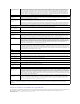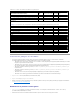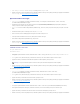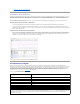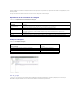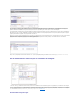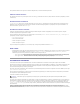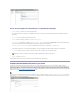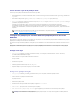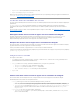Users Guide
Forcerunemiseàjourdelapolitiqueclient
Unemiseàjourdelapolitiqueclientesteffectuéetouteslesheures,pardéfaut.
1. DansNotificationServer,surlabarred'outilsWindows,faitesunclicdroitsurl'icôneAgent AltirisetsélectionnezAltiris Agent Settings(Paramètresde
l'agent Altiris).
2. DanslaboîtededialogueAltiris Agent (Agent Altiris), cliquez sur Send (Envoyer), puis cliquez sur Update(Mettreàjour).
3. Dans la section Configuration,vérifiezquelesheuresderequested (demande) et de changed (modification) correspondent ou que l'heure de changed
(modification)vientpeuaprèslamiseàjour.
Celaindiquequelaconfigurationachangé,maisquel'agentdoittoujoursêtreréinitialisépourqueleschangementsprennenteffet.
Laréinitialisationdel'agentdesurveillancepeutprendrequelquesminutesoudavantage(laduréeaugmenteaveclenombredepériphériques
surveillés).Aprèslaréinitialisation,lesmesuressontdisponiblesdanslaPerformance Viewer(Visionneusedeperformance),lorsquelesdonnéessont
récupérées.
Clonaged'unepolitiquepoursurveillerdifférentspériphériquesavecdesseuils
différents
Cetteprocédureestuniquementnécessairesivoussouhaitezavoirunepolitiqueouunsous-ensembledepolitiqueévaluantsimultanémentdeuxgroupesde
périphériquesoudavantageavecdesvaleursdeseuildifférentes.
Lesmesuresetlesrèglessontdéfiniesglobalement.Celasignifiequetoutemodificationdecesvaleursaffecteratouteslesréférencesdelamesureoudela
règle.
Pourapporterdesmodificationspropresàunpériphériqueouungroupedepériphériques,oubienconserverlesvaleursd'originesurunautregroupede
périphériques,vousdevezclonerlamesureoularègle,puiscréerunenouvellepolitiqueafinderéférencerlecloneaulieudelamesureourègled'origine.
Clonaged'unerègle
1. Sur la page du portail Monitoring and Alerting(Surveillanceetalertes),surlevoletgauche,sélectionnezMonitor® Policies® Rule Library
(Surveillance/Politiques/Bibliothèquederègles).
2. Faitesunclicdroitsurlarègleàmodifieretsélectionnezl'icôneClone.
Larègleestclonée.
3. Sélectionnezlarègleclonée.
4. ModifiezlapropriétéàmodifieretcliquezsurSave (Enregistrer).
5. Répétezlesétapes1à4pourtouteslesrèglesquevousvoulezmodifier.
Clonage de la politique d'origine
1. Sur la page du portail Monitoring and Alerting(Surveillanceetalerte),surlevoletgauche,sélectionnezlapolitiqueàcloner.
2. FaitesunclicdroitsurlapolitiqueetsélectionnezClone.
Lapolitiqueestclonée.
3. Sélectionnezlapolitiqueclonée.
4. Sélectionneztouteslesrèglesexistantesdanslapolitiqueetsupprimez-les avec le bouton -.
5. Utilisez le bouton +pourajoutertoutesvosnouvellesrèglesàlapolitique.
6. Entrez un nouveau nom de politique et cliquez sur le menu Apply to(Appliquerà)poursélectionnerunenouvelleciblepourvotrepolitique.
REMARQUE : lesmesuresconcernantunmêmepériphériquenepeuventpasêtretoutesrécupéréessimultanément.Enoutre,selonleprofilde
connexionutilisé,lesmesuresaffichéespeuventvarier.Pourplusd'informationssurlesprofilsdeconnexion,voirCréationd'unnouveauprofilde
connexion et Modificationduprofildeconnexionpardéfaut.
REMARQUE : veillezàsélectionneruneciblequinerecoupepaslapolitiqued'origine.Vousrisquezsinondegaspillerdelabandepassanteen
surveillantdeuxfoislamesuresurlemêmepériphérique.